Links Úteis
Deseja desfrutar dos seus jogos móveis prediletos numa tela maior, como a do seu notebook ou computador? Talvez queira tirar proveito do teclado e rato para um controle mais preciso. Para isso, você vai precisar de um destes emuladores Android no seu PC ou Mac.
VÍDEO DO DIA MAKEUSEOF
Requisitos de Sistema para Executar Emuladores Android
Antes de prosseguirmos, é fundamental que você esteja ciente das exigências para usar emuladores Android no seu computador. Abaixo, apresentamos os requisitos mínimos para rodar um emulador Android popular, como o BlueStacks 5, por exemplo:
-
Sistema Operacional:
Windows 7 ou versões mais recentes -
Processador:
Qualquer processador dual-core da Intel ou AMD -
Memória:
4 GB de RAM -
Armazenamento:
5 GB de espaço livre em disco
Certos emuladores, como o Nox Player, demandam requisitos mínimos mais elevados, como 8 GB de RAM e 64 GB de armazenamento. Portanto, é crucial verificar as especificações do emulador antes de realizar a instalação.
Se o seu objetivo é jogar títulos com gráficos pesados, como PUBG Mobile ou Genshin Impact, seu computador deve atender aos requisitos de sistema recomendados:
-
Sistema Operacional:
Windows 10 ou mais recente -
Processador:
Qualquer processador multi-core Intel ou AMD com suporte para tecnologia de virtualização Intel VT-x ou AMD-V -
Memória:
8 GB de RAM -
Armazenamento:
16 GB de espaço em SSD ou unidade híbrida -
Vídeo:
OpenGL 4.5 ou superior
Embora o foco aqui seja o Windows, alguns desses emuladores também estão disponíveis para Macs Intel. No entanto, se você possui um Mac com Apple Silicon, suas opções são limitadas a emuladores Android em nuvem ou ferramentas de desenvolvimento como o Android Studio.
Após testarmos diversos emuladores no Windows e macOS, selecionamos os melhores, classificando-os com base no desempenho e estabilidade. Vamos conhecê-los:
1. MEmu Play
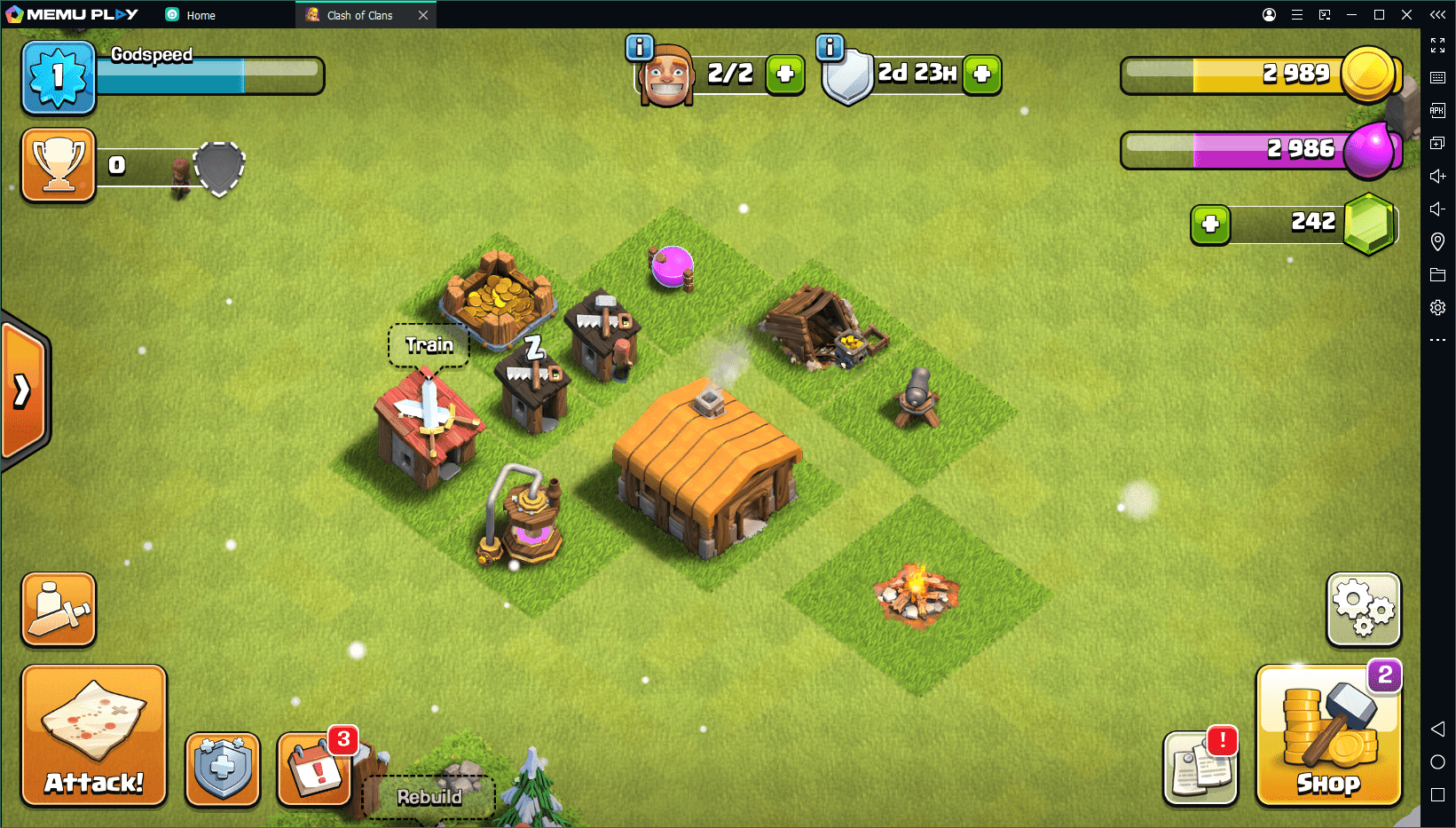
O MEmu destaca-se como um dos emuladores mais robustos desta lista, sendo uma excelente escolha para jogar jogos Android em computadores. Sendo assim, se o seu PC Windows possuir uma placa gráfica NVIDIA ou AMD dedicada, você não deverá ter problemas para desfrutar de jogos com gráficos exigentes.
É possível instalar aplicativos e jogos que não estão na Play Store, simplesmente arrastando arquivos APK do seu computador. A praticidade é inegável.
O MEmu oferece suporte ao mapeamento de teclas, recurso valioso para jogar títulos com tela sensível ao toque num PC. Em termos simples, você pode atribuir as ações do jogo a teclas do teclado, mouse ou gamepad. Por exemplo, usar as teclas WASD para movimentação, o botão esquerdo do mouse para atirar, e assim por diante.
Download: MEmu para Windows (Gratuito, assinatura opcional)
2. NoxPlayer
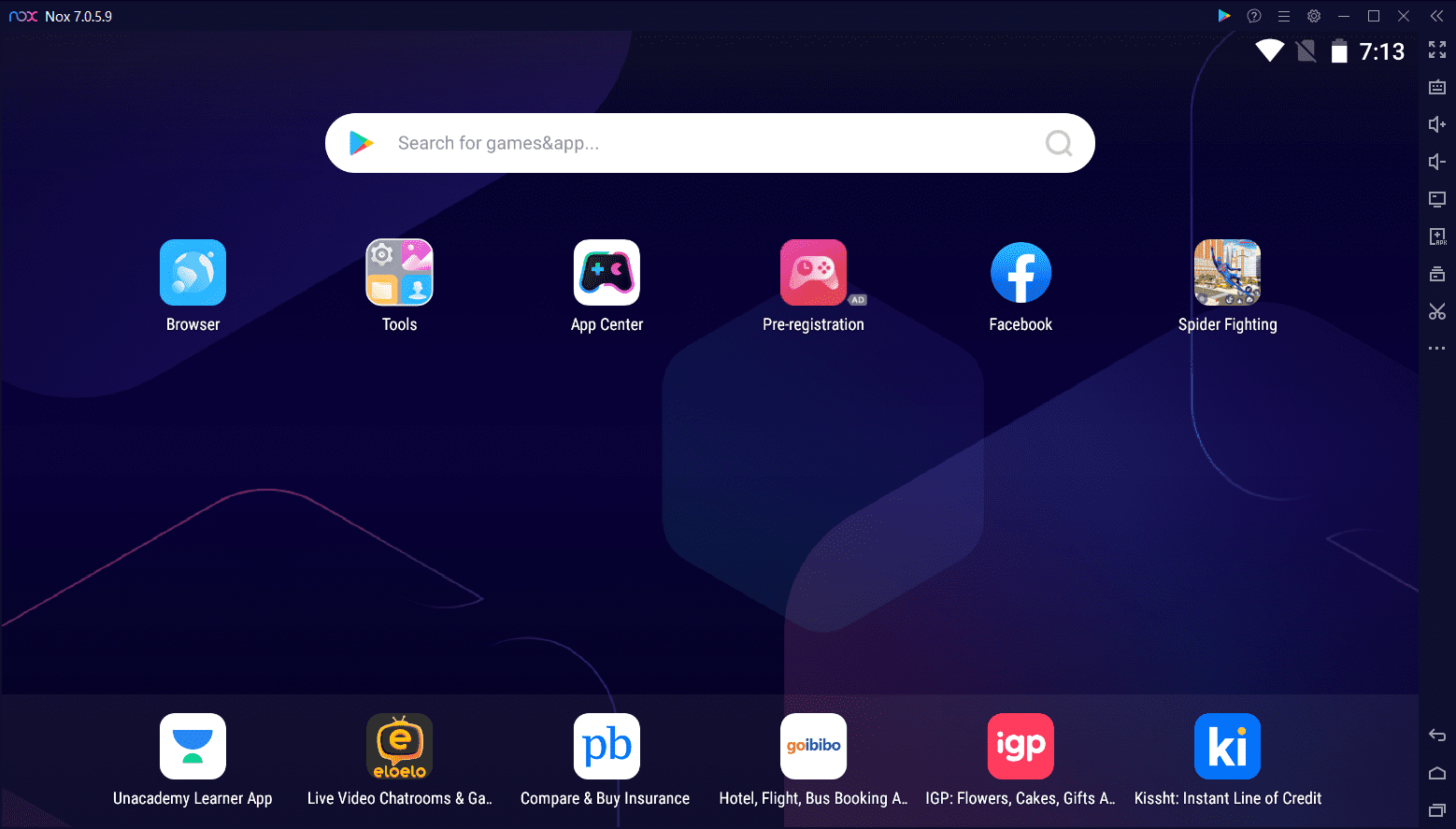
O NoxPlayer é mais um emulador Android popular, com mais de 150 milhões de usuários. Está disponível para Windows e macOS, mas a versão para macOS é limitada a Macs com Intel. Portanto, verifique a arquitetura do seu Mac antes de baixar.
O emulador é projetado para proporcionar jogabilidade fluida e estável, mesmo durante jogos com alta demanda gráfica. O NoxPlayer também oferece mapeamento de teclado e gravação de scripts. Caso não saiba, a gravação de scripts permite atribuir uma sequência de ações a uma única tecla.
Em 2024, o NoxPlayer roda no Android 9 Pie, mas há uma versão beta com Android 12 disponível no site, se você tiver interesse. Outras características incluem acesso root opcional, instalação de apps através do arrastar e soltar de arquivos APK e a opção de limitar o uso de CPU e memória.
Download: NoxPlayer para Windows | Mac (Gratuito, assinatura opcional)
3. BlueStacks
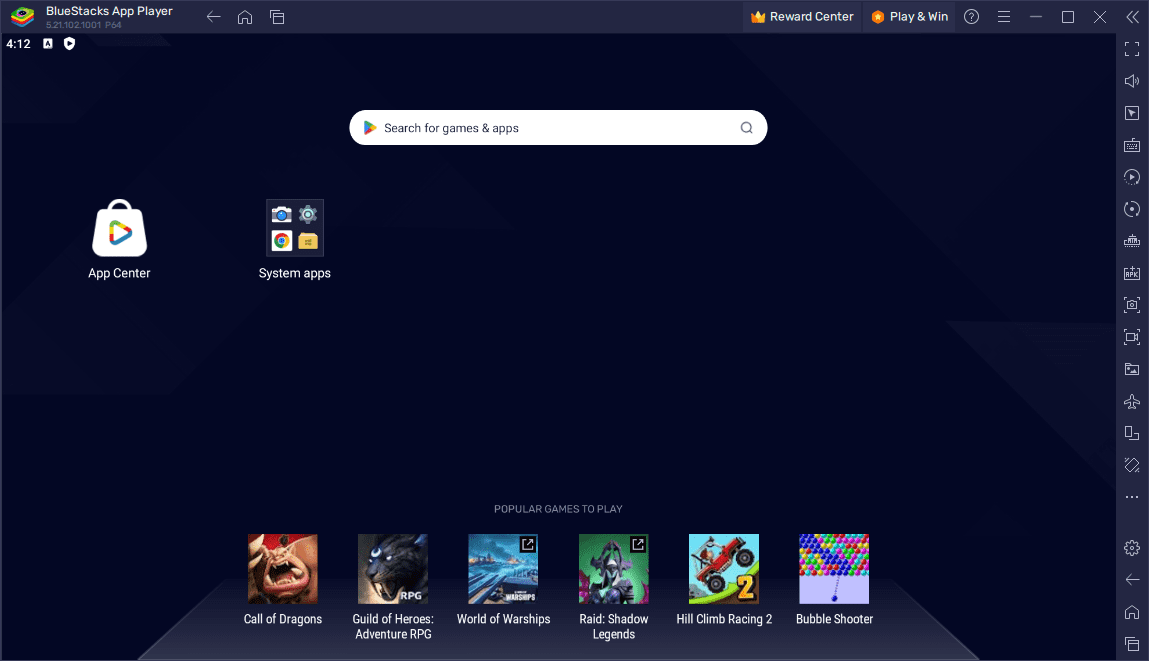
O BlueStacks é o emulador Android mais antigo e, provavelmente, o mais popular desta lista. Os desenvolvedores o mantêm há mais de uma década, e já conta com mais de 500 milhões de usuários.
Em 2024, você pode baixar duas versões do BlueStacks: BlueStacks 5 e BlueStacks 10 (ou X). Há uma diferença crucial entre elas. Enquanto o BlueStacks 5 é o emulador Android padrão executado localmente no seu computador, o BlueStacks 10 é baseado em nuvem.
O BlueStacks 5 é ideal para usuários do Windows que desejam jogar títulos Android nos seus PCs. Oferece mapeamento de teclado com controles predefinidos para alguns jogos populares. Durante as partidas, você pode tirar prints e gravar o gameplay.
Infelizmente, o BlueStacks 5 não está disponível para macOS, então, se você tem um Mac, terá que instalar o BlueStacks 10 para jogar games Android na nuvem. Contudo, a seleção de jogos na plataforma BlueStacks 10 now.gg não é das melhores, mas você ainda encontra títulos populares como EA Sports FC Mobile e EA Sports UFC Mobile 2.
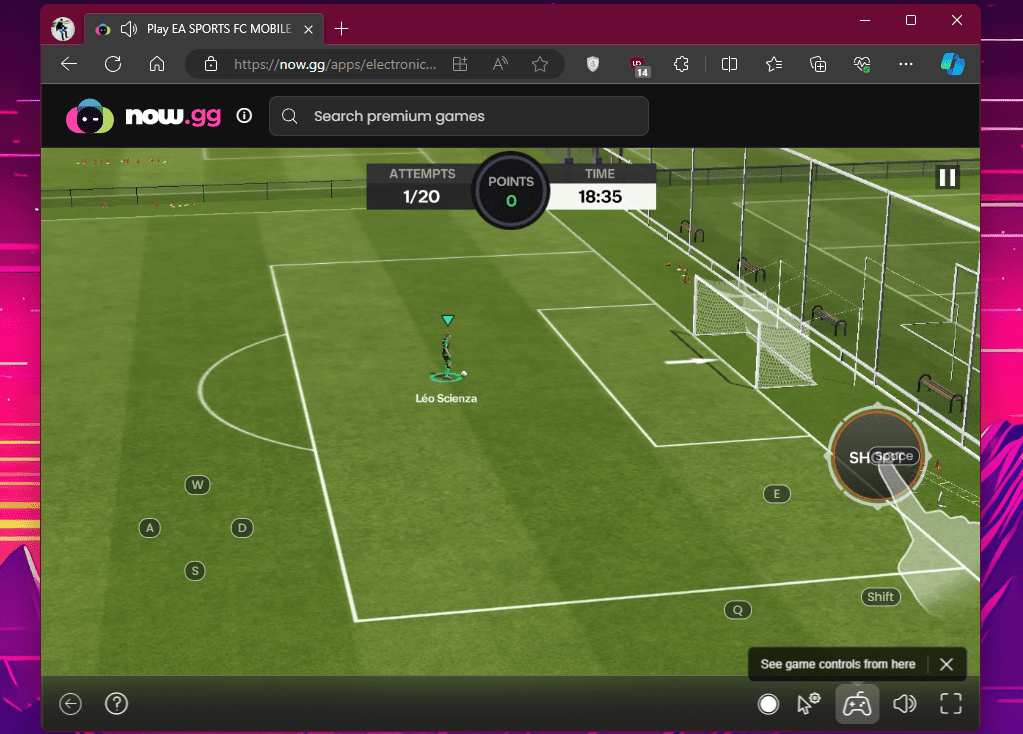
Diferente da maioria dos outros emuladores desta lista, o BlueStacks 5 não exige uma assinatura premium para remover os anúncios. Você pode fazê-lo facilmente no menu Configurações > Preferências do aplicativo.
Download: BlueStacks para Windows e Mac (Grátis)
4. Google Play Games (beta)
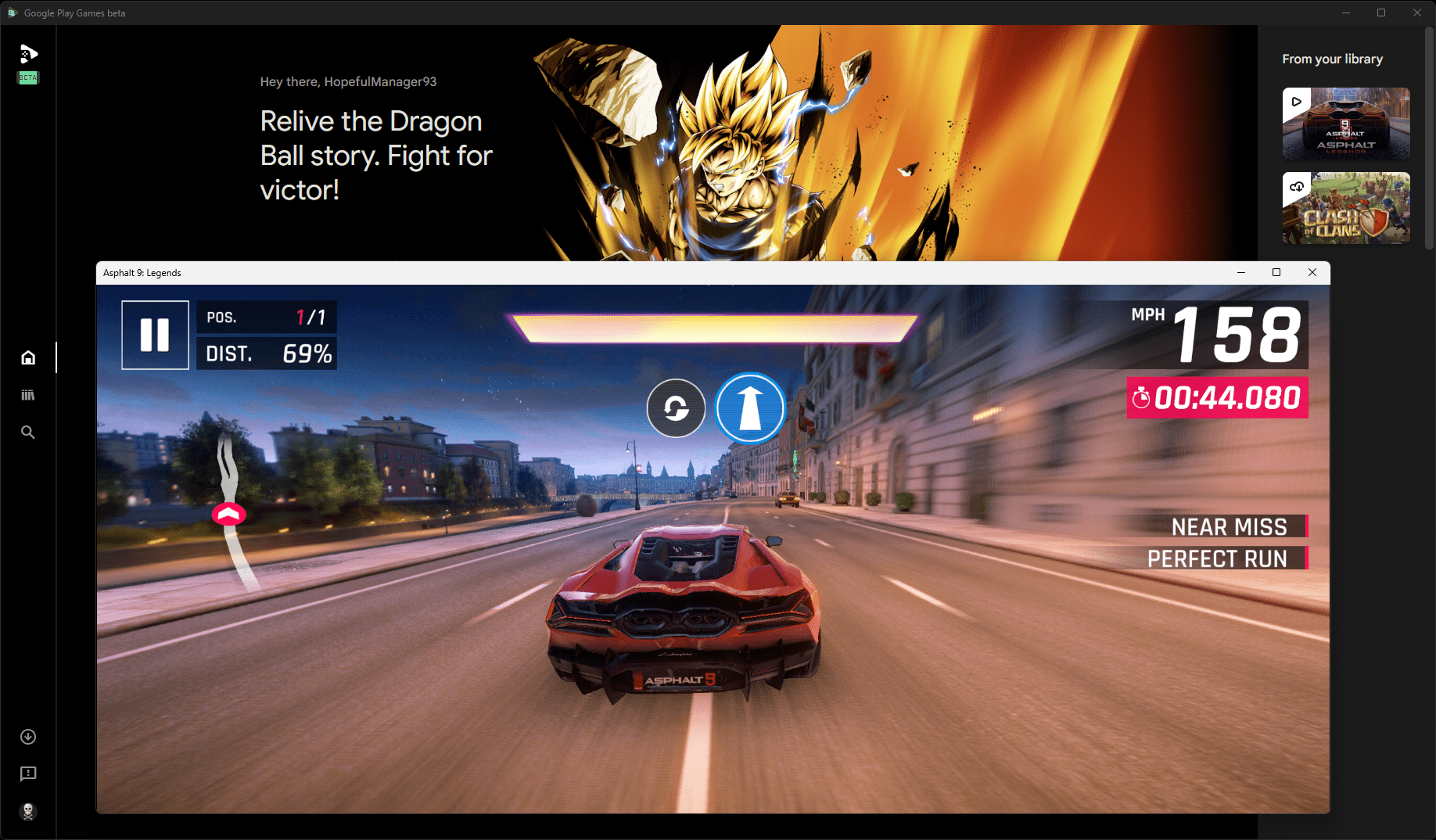
O Google Play Games para PC é o emulador Android oficial do Google. Não é possível usá-lo para executar qualquer jogo ou aplicativo Android. Em vez disso, você está limitado a uma seleção específica de títulos. Em março de 2024, você pode acessar mais de 120 jogos no Google Play Games.
Entre os títulos populares, encontram-se Asphalt 9: Legends, Alto’s Odyssey e Genshin Impact. Além dos mais conhecidos, você pode conferir os nossos jogos preferidos no Google Play Games para PC.
Desde o seu lançamento, o Google Play Games para PC tem sido atualizado para incluir suporte ao remapeamento de teclado, permitindo que você personalize os controles conforme sua preferência.
Minha experiência com Asphalt 9: Legends usando o Google Play Games foi mista. O desempenho foi estável, com taxas de quadros fluidas no meu notebook com processador Intel. No entanto, ao tentar rodar o jogo em um PC de ponta com CPU AMD, observei caixas pretas cobrindo texturas em diversas corridas.
Download: Google Play Games para Windows (Grátis)
5. LDPlayer
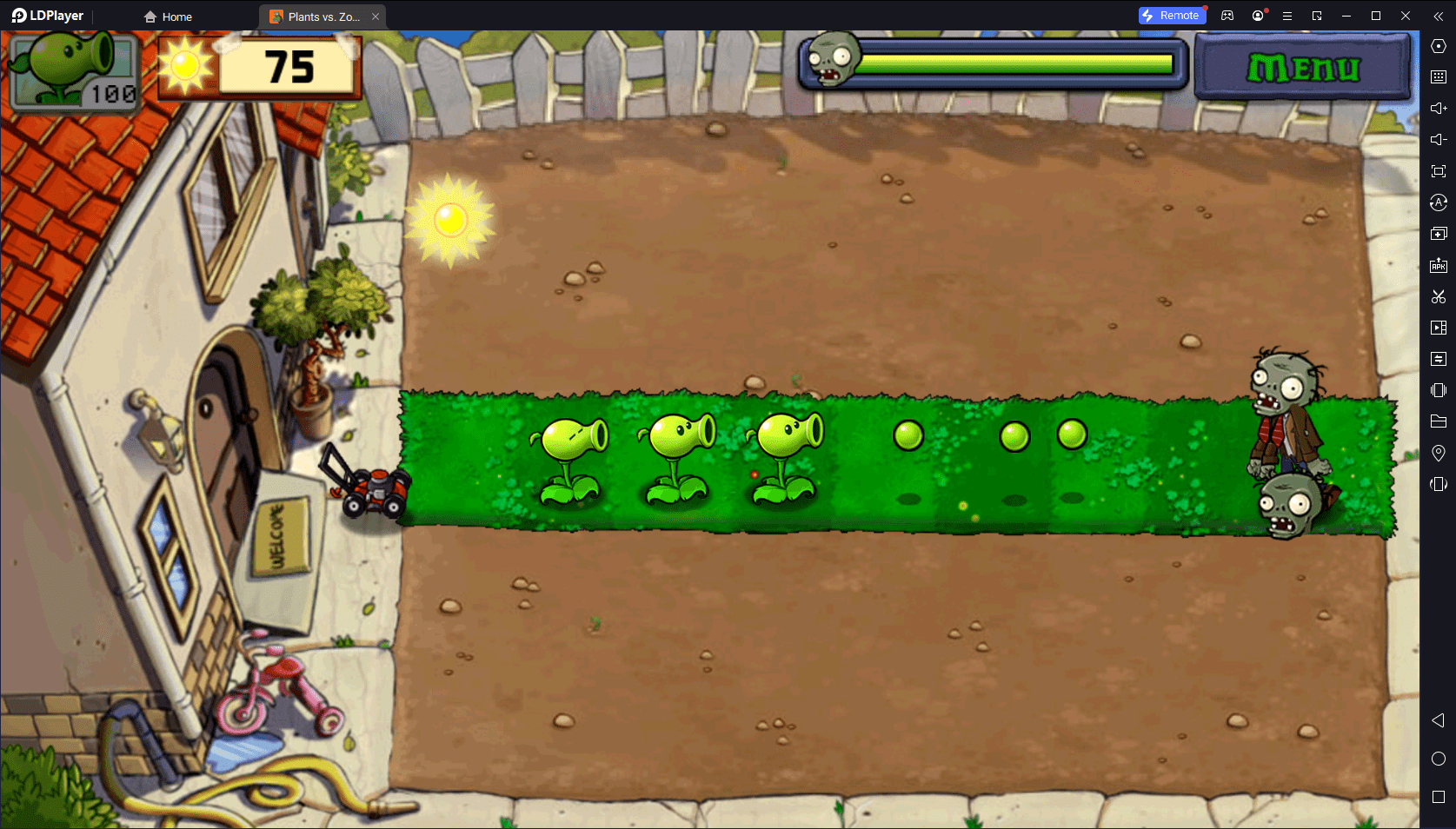
O LDPlayer é um dos emuladores Android mais recentes, lançado em 2016. Contudo, em um período relativamente curto, o LDPlayer ultrapassou 100 milhões de downloads, com mais de 2 milhões de usuários ativos diariamente.
Assim como outros emuladores Android desta lista, o LDPlayer oferece suporte a mapeamento de teclado, gravação de scripts e acesso root opcional. O emulador é otimizado para muitos jogos populares com alta demanda gráfica, com o objetivo de proporcionar taxas de quadros elevadas.
O LDPlayer exibe anúncios, mas você pode adquirir uma assinatura premium para removê-los.
Download: LDPlayer para Windows (Gratuito, assinatura opcional)
6. GameLoop
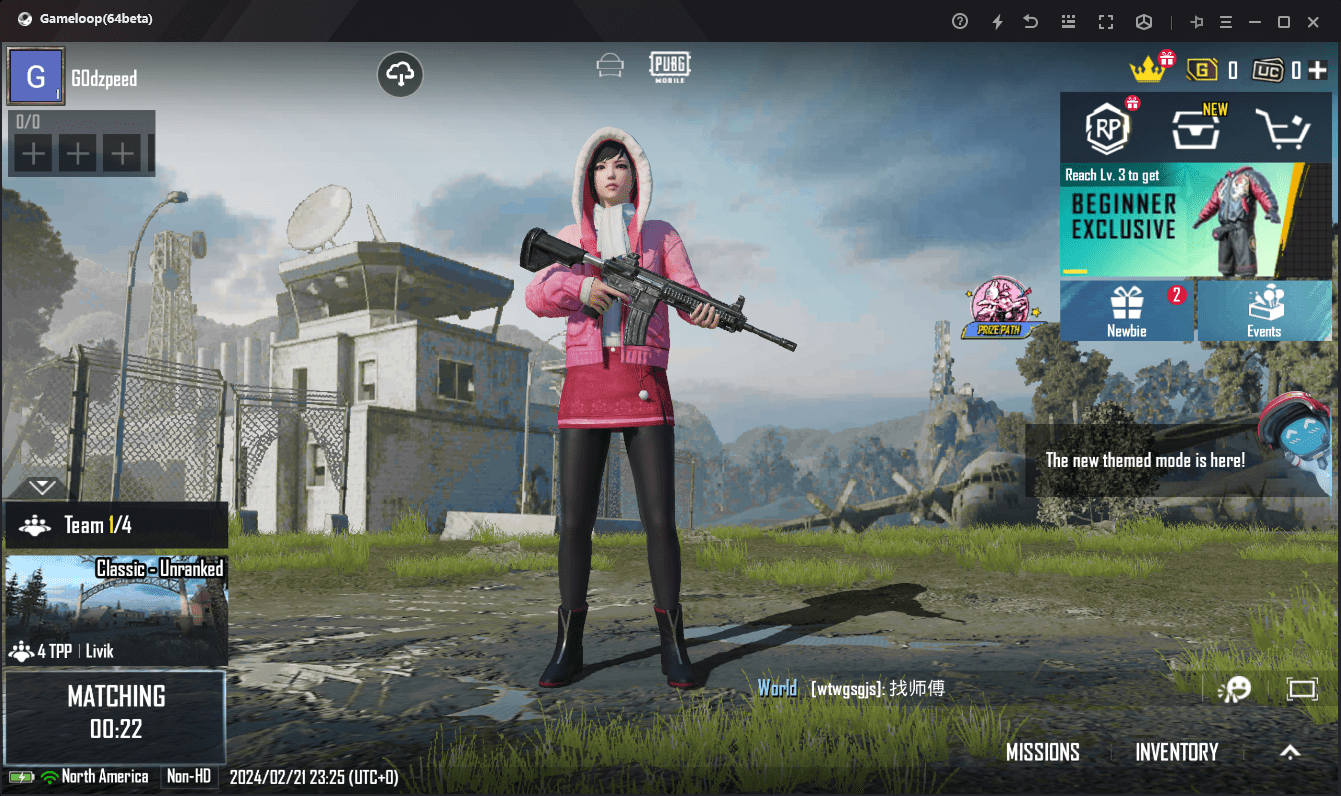
O GameLoop é um emulador popular de jogos, desenvolvido pela Tencent. Com mais de 500 milhões de downloads, a empresa afirma ser o emulador Android mais baixado. Embora tenha sido inicialmente conhecido como Tencent Gaming Buddy, a empresa o renomeou posteriormente para GameLoop.
Se você pretende jogar títulos desenvolvidos pela Tencent, como PUBG Mobile e Call of Duty Mobile, o GameLoop é o emulador ideal. Na verdade, ele é o emulador oficial de Call of Duty Mobile, garantindo que sua conta não seja banida ao jogar online.
O GameLoop é otimizado para cerca de 200 jogos populares, incluindo títulos de outros desenvolvedores, com o objetivo de assegurar um desempenho estável com taxas de quadros elevadas.
O GameLoop não vem com a Google Play Store pré-instalada, mas você pode instalá-la manualmente, se necessário.
Download: GameLoop para Windows (Grátis)
7. MuMu Player
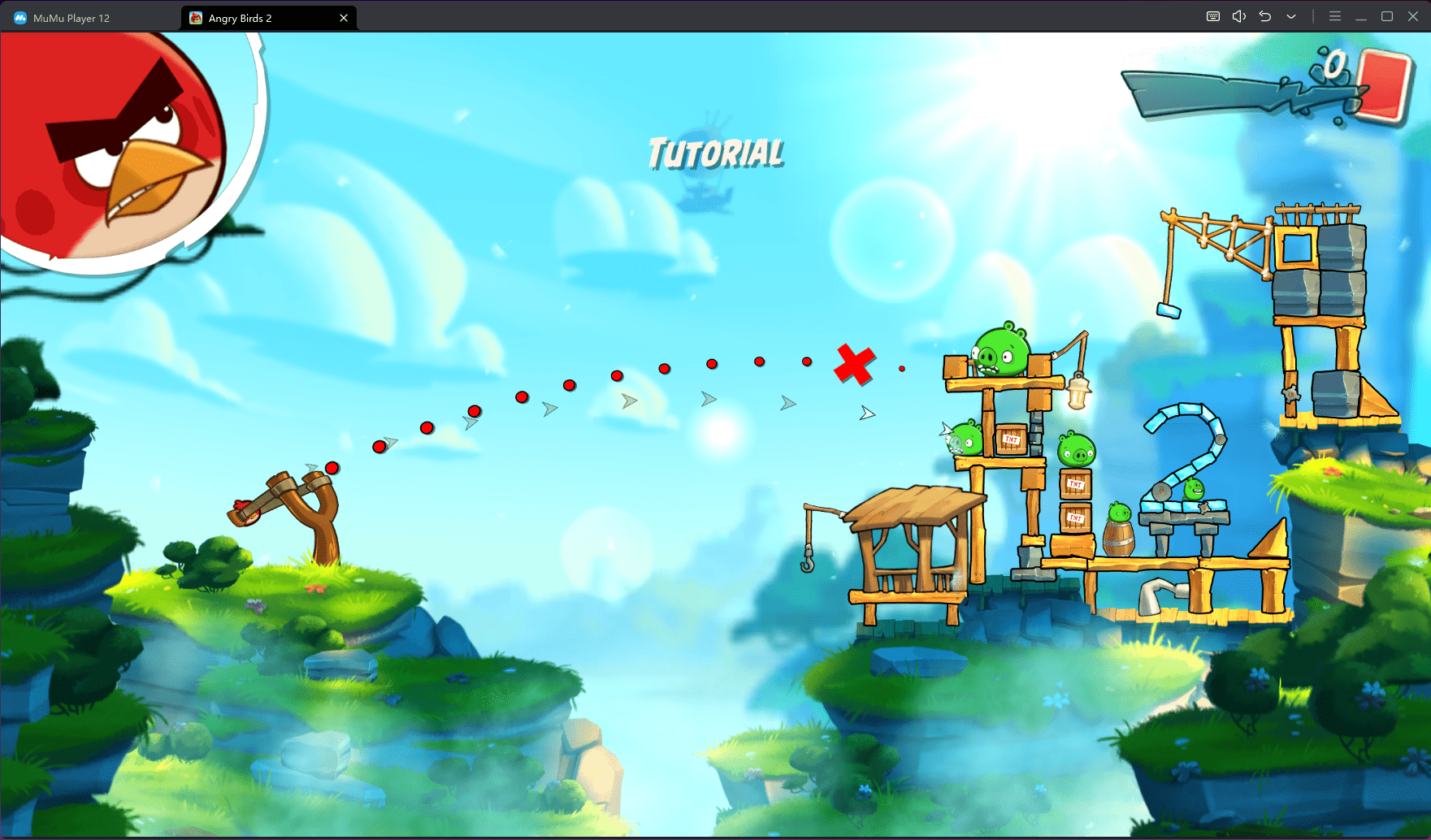
O MuMu Player é um dos emuladores menos conhecidos nesta lista. A NetEase, empresa responsável por muitos jogos populares para smartphones e PC, desenvolveu este emulador. Se você pretende jogar títulos da NetEase, este emulador é uma ótima opção.
O MuMu Player 12 roda o Android 12 nativamente e é um dos poucos emuladores que oferecem suporte a esta versão. É possível executar várias instâncias do MuMu Player simultaneamente para jogar diferentes jogos ao mesmo tempo.
Assim como o GameLoop, o MuMu Player não tem muitos jogos na sua loja. Contudo, felizmente, ele já vem com a Google Play Store pré-instalada.
Download: MuMu Player para Windows (Grátis)
8. Android Studio
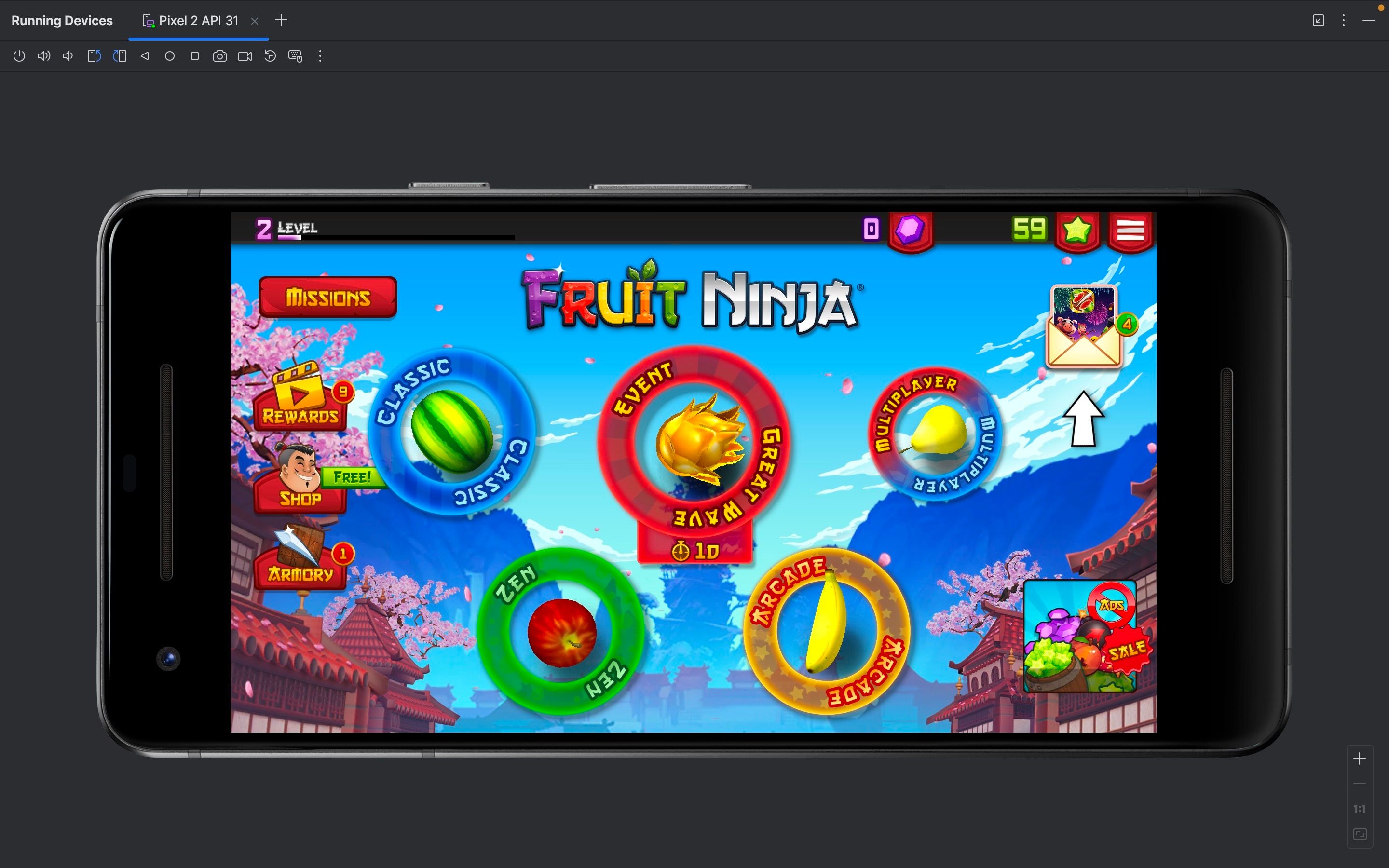
O Android Studio não é um emulador de jogos. Na verdade, é uma ferramenta para desenvolvedores criarem aplicativos Android. Não recomendamos instalá-lo em um PC Windows para jogos, pois existem opções melhores.
No entanto, se você usa um Mac com Apple Silicon, o Android Studio é sua única opção para rodar jogos Android localmente em sua máquina.
Após instalar o Android Studio, é preciso criar um novo projeto e configurar um dispositivo Android na seção Gerenciador de Dispositivos. O processo é um pouco complexo, mas o vídeo do YouTube abaixo pode te ajudar.
O Android Studio não é ideal para executar jogos com alta demanda gráfica, como Genshin Impact, que podem apresentar falhas. Contudo, ele é perfeitamente adequado para jogos casuais mais leves, como Fruit Ninja, Angry Birds e Plants vs. Zombies.
Se você não é fã de emuladores baseados na nuvem, como o BlueStacks 10, devido à qualidade do streaming, o Android Studio é uma alternativa interessante.
Download: Android Studio para Windows e Mac (Grátis)
Como você pôde ver, existem diversos emuladores Android disponíveis. Sua escolha vai depender dos jogos que você pretende jogar. No entanto, para uma experiência de jogo mais agradável, certifique-se de que o emulador escolhido ofereça suporte a mapeamento de teclado.
Embora os usuários de Mac, especialmente aqueles com Apple Silicon, tenham opções mais limitadas, emuladores baseados em nuvem como o BlueStacks 10 possibilitam jogar alguns títulos Android sem depender do hardware do seu computador.